Cómo identificar el sistema operativo
Identifique con facilidad si su ordenador está ejecutando un sistema operativo Windows o Mac.
Haga clic en la imagen que más se parezca a la pantalla del escritorio de su ordenador. A continuación se le mostrará una serie de instrucciones que le ayudarán a identificar si su ordenador está ejecutando un sistema operativo Windows o Mac y qué versión de ese sistema tiene instalada.
Mac OS
1. Haga clic en el logotipo de [Apple] (resaltado en rojo) en la parte superior de la pantalla para acceder al menú Apple.
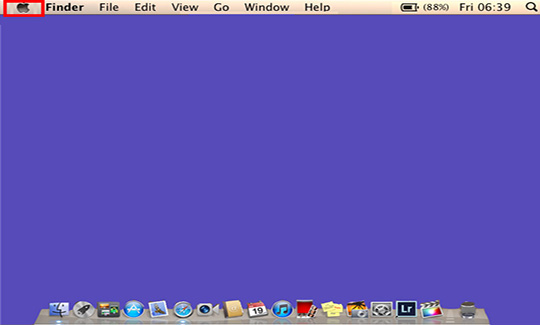
2. En el menú Apple que aparece, haga clic en [Acerca de este Mac] (resaltado en rojo).
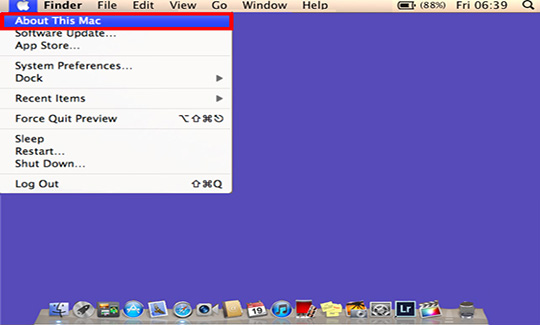
3. Aparecerá un cuadro de información que contiene detalles del sistema operativo que se está ejecutando en este equipo.
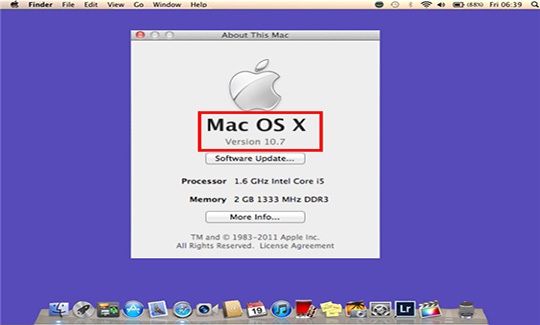
En el ejemplo mostrado, podemos identificar que se está ejecutando Mac OS X versión 10.7 en este equipo.
Windows 10
1. En la barra de búsqueda de Windows 10, escriba [Acerca de].
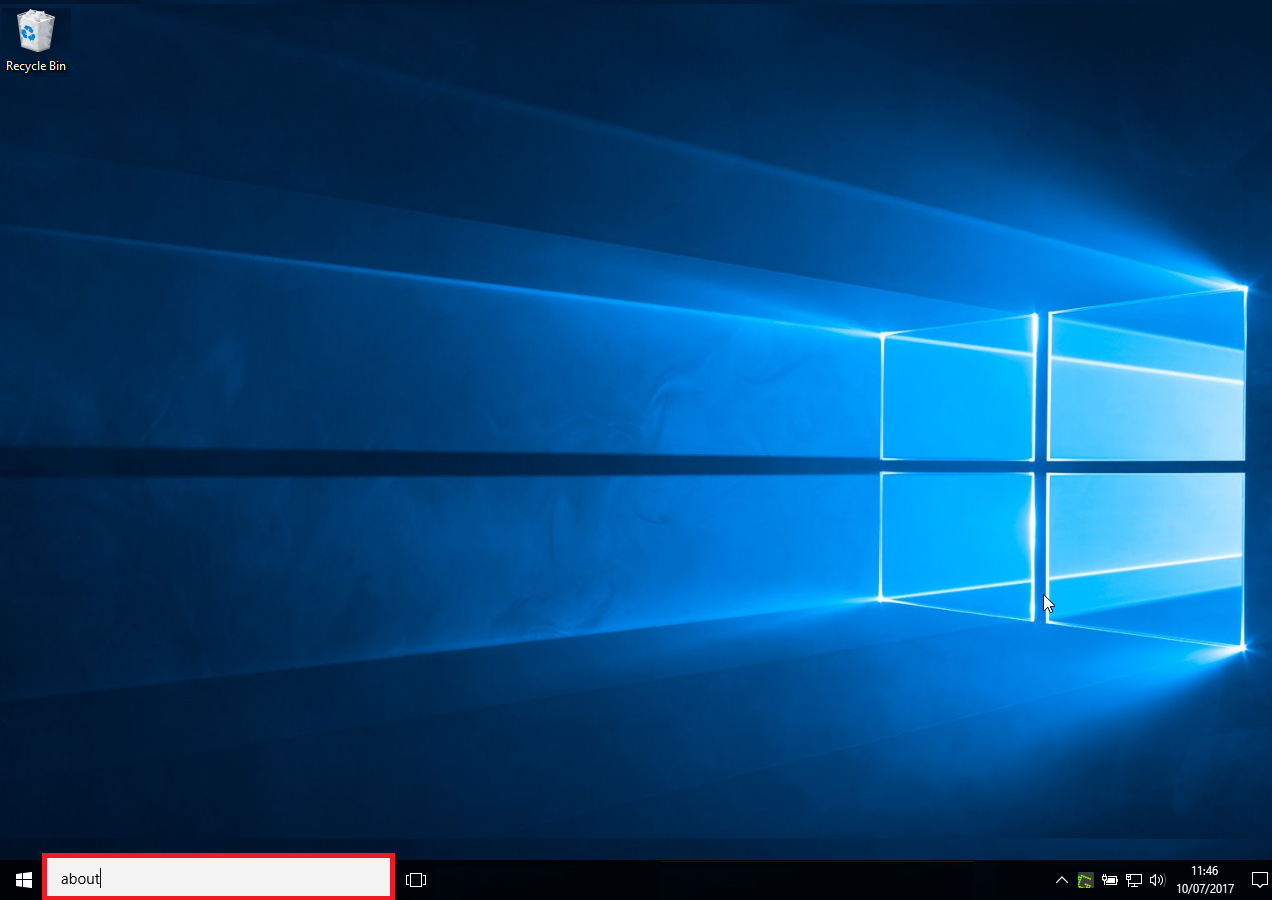
2. Cuando [Acerca de tu PC] aparezca, selecciónelo.
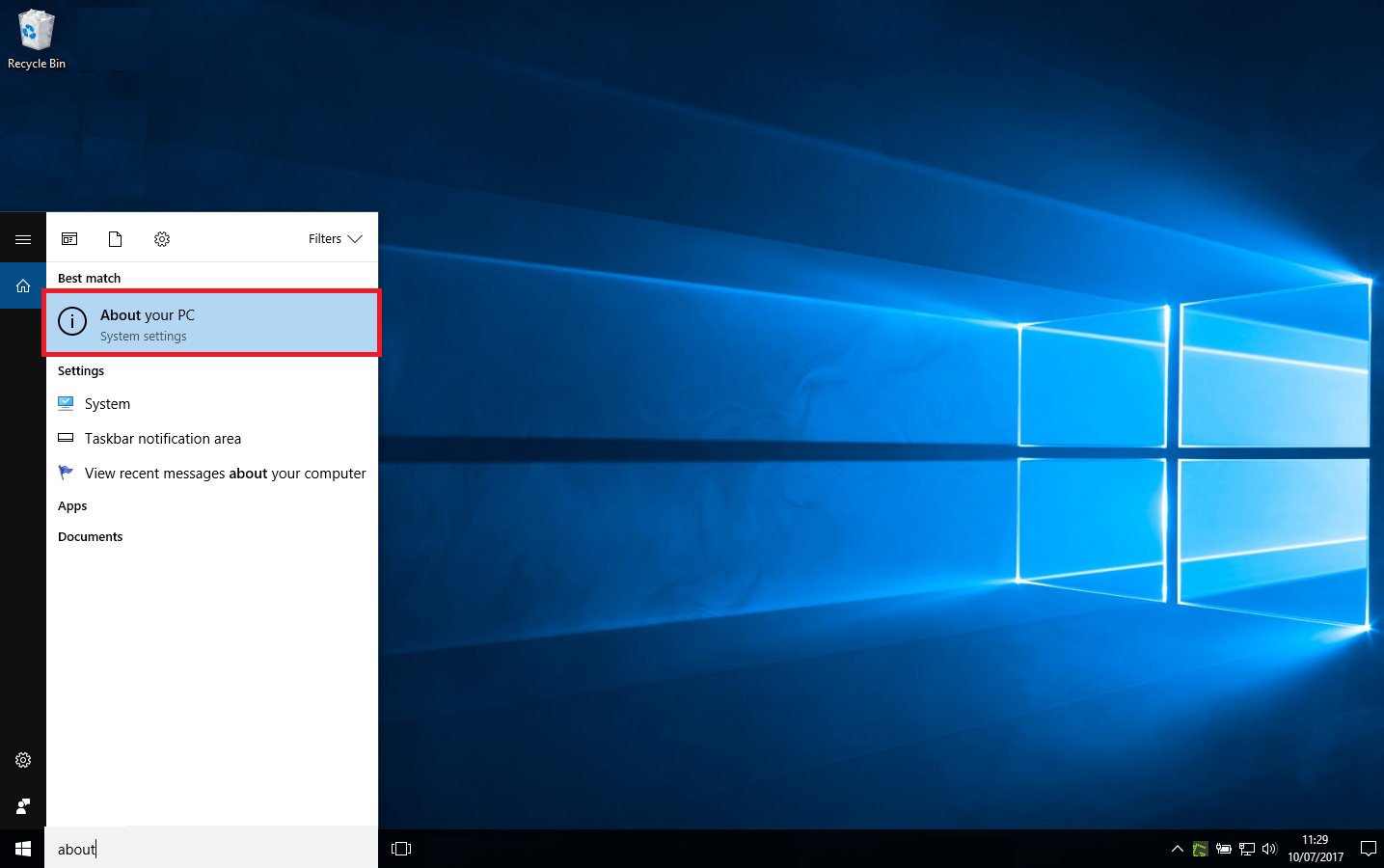
3. Cuando aparezca la ventana de información, el campo «Edición» muestra la versión de Windows que se está ejecutando y el campo «Tipo de sistema» mostrará si su versión es de 32 o 64 bits.
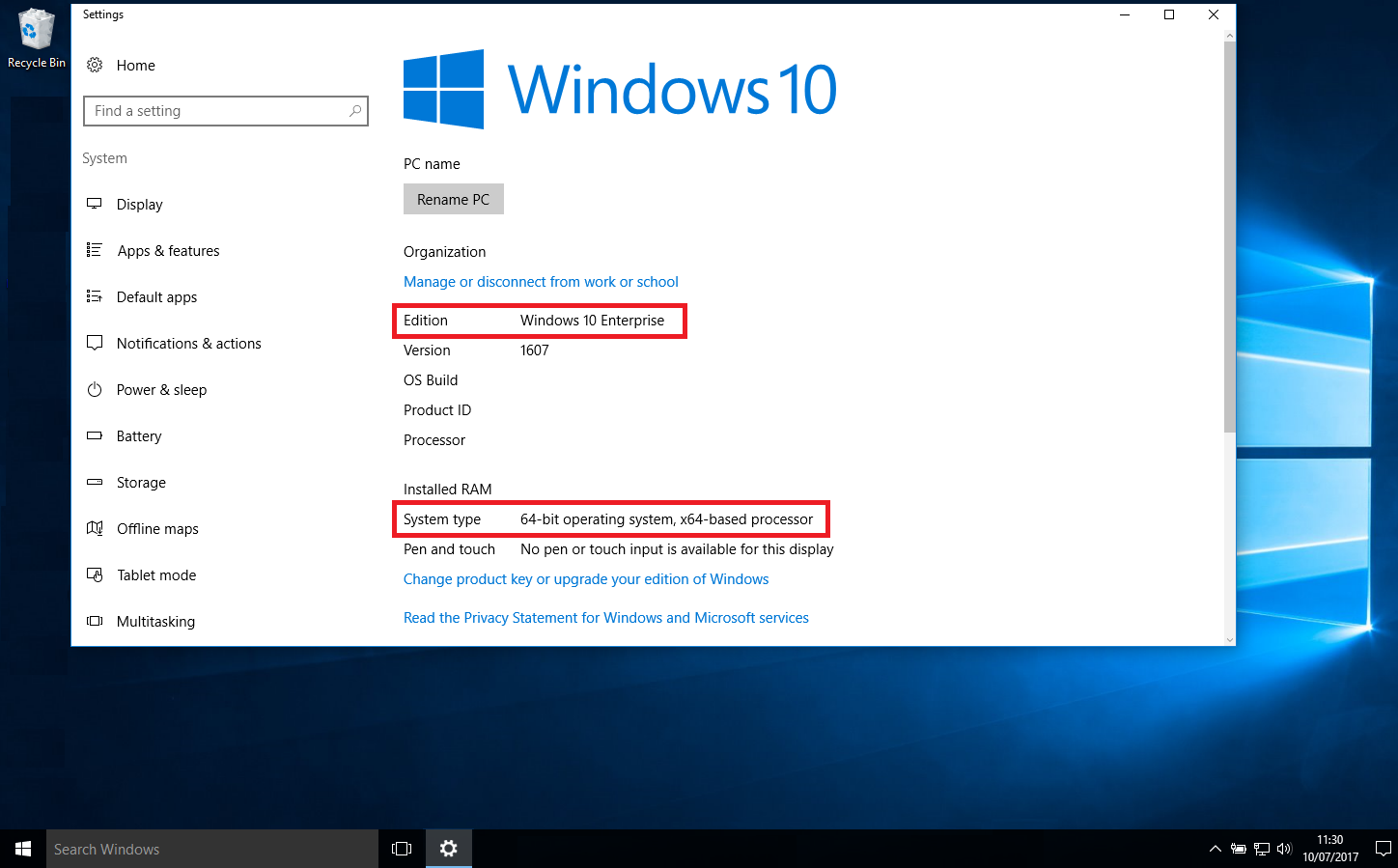
Windows 7 / Windows Vista
1. Haga clic en el botón [Inicio] de la esquina inferior izquierda de la pantalla (resaltado en rojo).
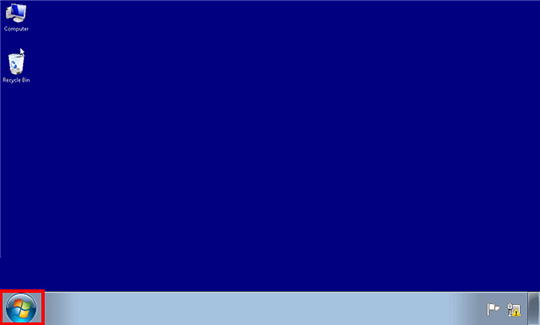
2.Cuando aparezca el menú, haga clic en el cuadro de búsqueda vacío (resaltado en rojo), escriba la palabra WINVER y pulse la tecla [intro/return].
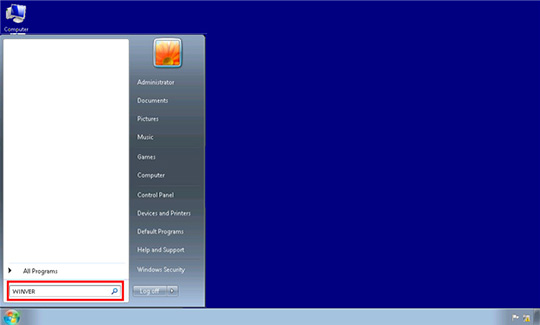
3. Aparecerá un cuadro de información que contiene detalles del sistema operativo que se está ejecutando en este equipo.
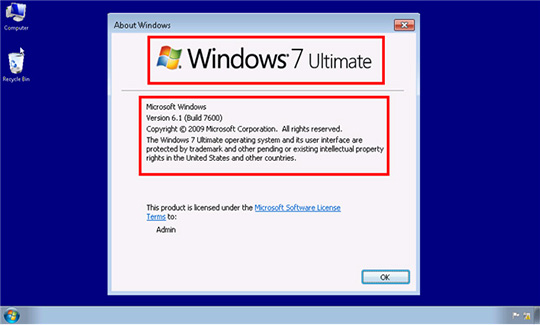
Si se muestra “x64 Edition”, se está ejecutando una versión de 64 bits, pero si no se muestra “x64 Edition”, se está ejecutando una versión de 32 bits.
En el ejemplo mostrado, podemos identificar que se está ejecutando la versión de 32 bits de Windows 7 en este equipo.
Windows 8
1. En la pantalla de inicio, comience a escribir la palabra WINVER y verá que aparece una barra de búsqueda en la parte derecha de la pantalla.
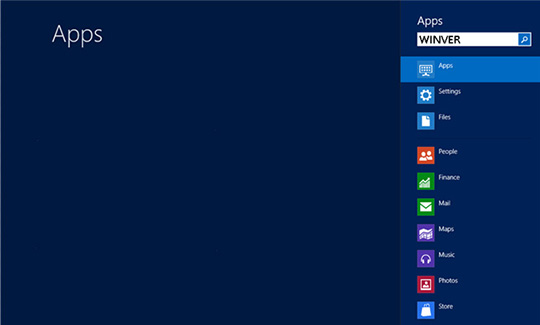
2. Pulse la tecla [intro/return] y aparecerá un cuadro de información que contiene detalles del sistema operativo que se está ejecutando en este equipo.

Si se muestra “x64 Edition”, se está ejecutando una versión de 64 bits, pero si no se muestra “x64 Edition”, se está ejecutando una versión de 32 bits.
En el ejemplo mostrado, podemos identificar que se está ejecutando la versión de 32 bits de Windows 8 en este equipo.
Windows XP
1. Haga clic en el botón [Inicio] de la esquina inferior izquierda de la pantalla (resaltado en rojo).
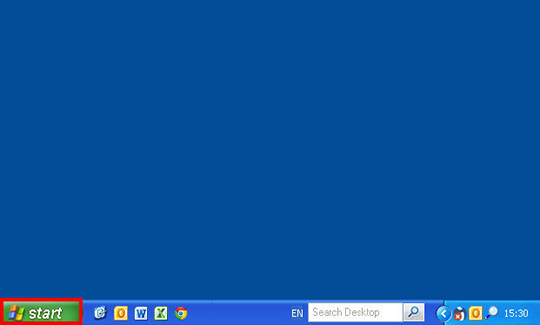
2. En el menú que aparece, haga clic en [Ejecutar…] (resaltado en rojo).
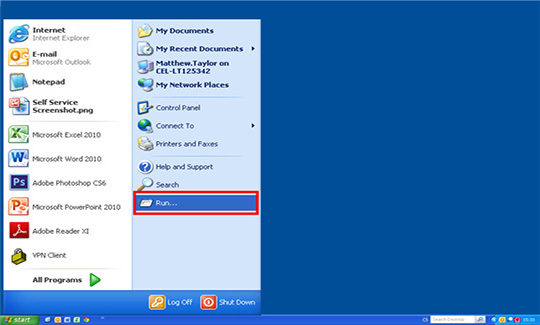
3. Cuando aparezca el cuadro Ejecutar, escriba la palabra WINVER en el cuadro blanco vacío (resaltado en rojo). A continuación, haga clic en el botón [Aceptar] (resaltado en rojo).
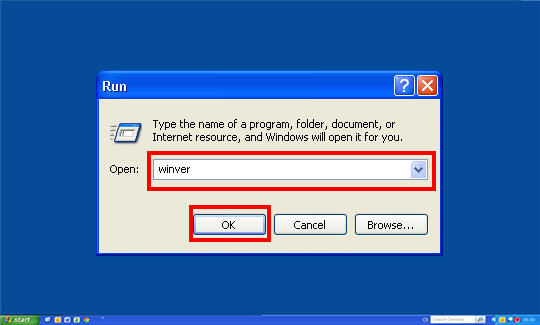
4. Aparecerá un cuadro de información que contiene detalles del sistema operativo que se está ejecutando en este equipo.
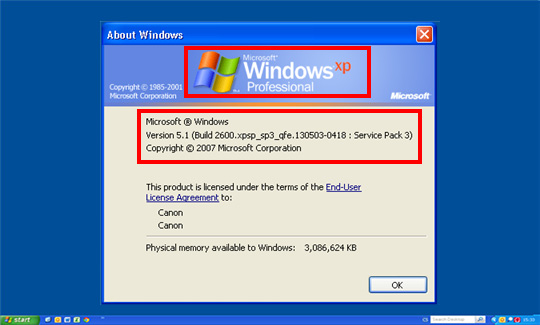
Si se muestra “x64 Edition”, se está ejecutando una versión de 64 bits, pero si no se muestra “x64 Edition”, se está ejecutando una versión de 32 bits.
En el ejemplo mostrado, podemos identificar que se está ejecutando la versión de 32 bits de Windows XP en este equipo.
Es posible que también necesite…
Contacte con nosotros
Póngase en contacto con nosotros para recibir asistencia técnica por teléfono o por correo electrónico
Canon ID
Registre su producto y gestione su cuenta de Canon ID.
Reparación
Busque un centro de reparación y otra información útil relacionada con nuestro proceso de reparación